Begin van de kassadienst
|
|
|
- Tessa Pieters
- 8 jaren geleden
- Aantal bezoeken:
Transcriptie
1 DIGITALE KASSASTAAT
2 Begin van de kassadienst Je kunt op 2 manieren beginnen met je dienst, namelijk door geld te tellen boven of door geld te tellen in de foyer achter de kassa. Beide manieren mogen, maar geld boven tellen brengt een extra inen uitlog in het systeem met zich mee, wat betekend dat geld tellen achter de kassa in de foyer eenvoudiger is. De volgende pagina s beschrijven de twee mogelijkheden, gevolgd door de rest van het digitale kassastaat proces.
3 Begin van de kassadienst Geld tellen achter kassa foyer Haal de lade met wisselgeld uit de kluis, en neem deze mee naar de kassa in de foyer. Log in op het kassascherm. Je krijgt een overzicht te zien dat lijkt op dit plaatje. Gebruik niet de knoppen Heropenen, ook niet als je naam in het overzicht staat. Begin een nieuwe kassadienst altijd met de knop Nieuwe Kassadienst rechtsonder.
4 Nadat je op Nieuwe Kassadienst hebt geklikt, kom je op het scherm met dit overzicht. Vul je beginkas in terwijl je het in de kassalade legt. Noteer op het digitale overzicht hoeveel je van elke geldsoort hebt. Klik hierna op de knop Verder rechtsonder in het scherm om je kassadienst te beginnen. Ga nu verder met de pagina Einde kassadienst - foyer Digitaal Papier
5 Begin van de kassadienst Geld tellen boven bij kassacomputer Haal de lade met wisselgeld uit de kluis, en ga achter de kassacomputer zitten helemaal rechts in dezelfde ruimte als waar de kluizen staan. Log in op het kassascherm. Je krijgt een overzicht te zien dat lijkt op dit plaatje. Gebruik niet de knoppen Heropenen, ook niet als je naam in het overzicht staat. Begin een nieuwe kassadienst altijd met de knop Nieuwe Kassadienst rechtsonder.
6 Nadat je op Nieuwe Kassadienst hebt geklikt, kom je op het scherm met dit overzicht. Vul je beginkas in terwijl je het in de kassalade legt. Noteer op het digitale overzicht hoeveel je van elke geldsoort hebt. Klik hierna op de knop Verder rechtsonder in het scherm. Je komt nu in het kassascherm terecht. Log uit met het rode knopje linksonder, print niet de kassastaat uit. Ga na het uitloggen naar de foyer, doe het geld in de kassa en log in bij de computer. Klik nu NIET op Nieuwe Kassastaat rechts onderaan, maar vind je naam in het overzicht in het midden en klik op de knop Heropenen daarachter om je kassadienst te beginnen. Ga nu verder met de pagina Einde kassadienst - foyer Digitaal Papier
7 Einde kassadienst - foyer Aan het einde van je kassadienst print je de pinbon uit zoals gewoonlijk, leg je al het geld en de bonnen die je hebt in het geldkistje, en log je uit. Je doet verder niets met het digitale overzicht dat je in beeld krijgt voordat je uitlogt. Neem het geldkistje en de bonnen mee naar boven naar de kassacomputer.
8 Einde kassadienst bij kassacomputer boven Boven bij de kassacomputer, met het gevulde geldkistje en de bonnen die je hebt log je in op het kassascherm. Klik nu niet op Nieuwe Kassadienst, maar vind jouw net afgesloten dienst in het overzicht bovenaan, en klik op de knop Heropenen ernaast. Als er meerdere diensten van jou tussen staan, let dan op de tijd wanneer de dienst is beëindigd om de juiste te vinden.
9 Einde kassadienst bij kassacomputer boven Je komt nu weer in de kassa. Doe verder niets, klik gelijk weer op de rode log uit knop links onder in het scherm. Weet je zeker dat je wilt uitloggen? Antwoord: Ja Je komt nu weer in het eindkassa scherm terecht. Tel je geldkistje op en vul de linker kolom daarmee in. Een eventueel kasverschil wordt nu automatisch berekend en staat helemaal links onderaan. Digitaal Papier
10 Einde kassadienst bij kassacomputer boven Vul nu de rechter kolom in. Dit is het bedrag dat je afroomt om weer een beginkas van 150,- te krijgen. In het verleden deed je dit bedrag alleen in de etui samen met de bonnen, dat blijf je gewoon doen, maar nu specificeer je met dit overzicht wat je precies in de etui doet dit wordt het afroombedrag genoemd. Kasinhoud na afromen helemaal onderaan geeft nu weer 150 aan. Klik rechtsonder op de knop Verder. Digitaal Papier
11 Einde kassadienst business as usual Print de kassastaat uit zoals normaal, en stop deze print samen met alle bonnen uit je dienst en het afroombedrag dat je links invulde (zie vorige pagina) in een etui en doe deze in de gleuf in de kluis. Klaar! Je hoeft dus niet meer de beginkas in te vullen op papier voor de volgende kassadame/heer.
1 KAS OPSTARTEN Klik 1x op BAR KASSA op bureaublad om het programma op pc te starten.
 Bar Gebruikershandleiding 170912 Pagina 1 van 8 1 KAS OPSTARTEN Klik 1x op BAR KASSA op bureaublad om het programma op pc te starten. Vul jouw gebruikersnaam en code in. Klik op Login Je bent nu in het
Bar Gebruikershandleiding 170912 Pagina 1 van 8 1 KAS OPSTARTEN Klik 1x op BAR KASSA op bureaublad om het programma op pc te starten. Vul jouw gebruikersnaam en code in. Klik op Login Je bent nu in het
Starten met bettermarks
 Starten met bettermarks Voordat je met bettermarks kan starten, moet je twee dingen doen: 1 Inloggen bij bettermarks 2 Jezelf indelen in een klas Hieronder kun je lezen hoe je dit moet doen. 1 Inloggen
Starten met bettermarks Voordat je met bettermarks kan starten, moet je twee dingen doen: 1 Inloggen bij bettermarks 2 Jezelf indelen in een klas Hieronder kun je lezen hoe je dit moet doen. 1 Inloggen
Instructie: Werken met de nieuwe omgeving
 Instructie: Werken met de nieuwe omgeving In dit document vind je een beschrijving hoe de nieuwe omgeving werkt en wat de grootste aanpassingen zijn. Dit document bestaat uit de volgende onderdelen: -
Instructie: Werken met de nieuwe omgeving In dit document vind je een beschrijving hoe de nieuwe omgeving werkt en wat de grootste aanpassingen zijn. Dit document bestaat uit de volgende onderdelen: -
Eerste werkzaamheden voordat de kassadienst gestart is:
 1 Eerste werkzaamheden voordat de kassadienst gestart is: Je bent op de tijd die het rooster aangeeft voor je dienst aanwezig om de verkoop te starten of om de dienst over te nemen; Het key- koord uit
1 Eerste werkzaamheden voordat de kassadienst gestart is: Je bent op de tijd die het rooster aangeeft voor je dienst aanwezig om de verkoop te starten of om de dienst over te nemen; Het key- koord uit
Hoe vul ik de verantwoording in over een projectfinanciering van 2018?
 1. Klik op de website op de link naar het aanvraagsysteem van het ReumaNederland of ga naar https://aanvraagreumavereniging.nl 2. Log in op het beginscherm. Let op: zie je de tekst in het Engels staan?
1. Klik op de website op de link naar het aanvraagsysteem van het ReumaNederland of ga naar https://aanvraagreumavereniging.nl 2. Log in op het beginscherm. Let op: zie je de tekst in het Engels staan?
Viva 3 Online Handleiding Kascontrole
 Viva 3 Online Handleiding Kascontrole CORILUS BV - PELMOLEN 20-3994 XZ HOUTEN - T 0031 (0)30 634 72 50 - F: 0031 (0)30 606 78 71 - info@corilus.nl - www.corilus.nl Inhoud 1. Kascontrole... 2 1.1 Betaling
Viva 3 Online Handleiding Kascontrole CORILUS BV - PELMOLEN 20-3994 XZ HOUTEN - T 0031 (0)30 634 72 50 - F: 0031 (0)30 606 78 71 - info@corilus.nl - www.corilus.nl Inhoud 1. Kascontrole... 2 1.1 Betaling
Instructie: Werken met de nieuwe omgeving
 Instructie: Werken met de nieuwe omgeving In dit document vind je een beschrijving hoe de nieuwe omgeving werkt en wat de grootste aanpassingen zijn. Dit document bestaat uit een zestal delen: - Deel 1:
Instructie: Werken met de nieuwe omgeving In dit document vind je een beschrijving hoe de nieuwe omgeving werkt en wat de grootste aanpassingen zijn. Dit document bestaat uit een zestal delen: - Deel 1:
Kascontrole. VIVA 3.0 Kascontrole
 Kascontrole VIVA 3.0 Kascontrole CORILUS BV - PELMOLEN 20-3994 XZ HOUTEN - T 0031 (0)30 634 72 50 - F: 0031 (0)30 606 78 71 - info@corilus.nl - www.corilus.nl Inhoudsopgave 1. Kascontrole... 2 2. Kastelling...
Kascontrole VIVA 3.0 Kascontrole CORILUS BV - PELMOLEN 20-3994 XZ HOUTEN - T 0031 (0)30 634 72 50 - F: 0031 (0)30 606 78 71 - info@corilus.nl - www.corilus.nl Inhoudsopgave 1. Kascontrole... 2 2. Kastelling...
Wat als het (nog) niet lukt om in te loggen in 'Mijn RSD'? Handleiding
 Wat als het (nog) niet lukt om in te loggen in 'Mijn RSD'? Handleiding In deze handleiding vertellen we u graag hoe Mijn RSD werkt. Mijn RSD is een digitale omgeving, die u terugvindt op de homepage van
Wat als het (nog) niet lukt om in te loggen in 'Mijn RSD'? Handleiding In deze handleiding vertellen we u graag hoe Mijn RSD werkt. Mijn RSD is een digitale omgeving, die u terugvindt op de homepage van
Instructie: De SelfServiceDesk
 Instructie: De SelfServiceDesk Deze instructie legt uit hoe de SelfServiceDesk werkt. Met de Selfservicedesk is het mogelijk om via een gestructureerde manier o.a. vragen te stellen. Deze instructie is
Instructie: De SelfServiceDesk Deze instructie legt uit hoe de SelfServiceDesk werkt. Met de Selfservicedesk is het mogelijk om via een gestructureerde manier o.a. vragen te stellen. Deze instructie is
Handleiding RotsRadio Airtime
 Handleiding RotsRadio Airtime RotsRadio maakt gebruik van Airtime, een systeem waarmee een groep gebruikers een radiostation kan onderhouden. Met je eigen inloggegevens kan je inhoud toevoegen aan RotsRadio.
Handleiding RotsRadio Airtime RotsRadio maakt gebruik van Airtime, een systeem waarmee een groep gebruikers een radiostation kan onderhouden. Met je eigen inloggegevens kan je inhoud toevoegen aan RotsRadio.
In dit hoofdstuk leer je hoe je dit allemaal moet doen. Daarna kun je met je eigen foto s een prachtige collage maken.
 11 1. Collage Creator Een collage is een kunstwerk van foto s, plaatjes en letters. Wil jij een collage maken met je leukste foto s? Gebruik dan het programma Collage Creator. Je kiest zelf de foto s die
11 1. Collage Creator Een collage is een kunstwerk van foto s, plaatjes en letters. Wil jij een collage maken met je leukste foto s? Gebruik dan het programma Collage Creator. Je kiest zelf de foto s die
1 KAS OPSTARTEN Klik 1x op KTS-logo op bureaublad om het programma op pc te starten.
 KTS-Smart Gebruikershandleiding 170912 Pagina 1 van 18 1 KAS OPSTARTEN Klik 1x op KTS-logo op bureaublad om het programma op pc te starten. Vul jouw gebruikersnaam en code in. Klik op Login Je bent nu
KTS-Smart Gebruikershandleiding 170912 Pagina 1 van 18 1 KAS OPSTARTEN Klik 1x op KTS-logo op bureaublad om het programma op pc te starten. Vul jouw gebruikersnaam en code in. Klik op Login Je bent nu
Handleiding Wilmar Retail Werken met kasverschil
 Handleiding Wilmar Retail Werken met kasverschil Inhoudsopgave Inhoudsopgave... 2 Inleiding... 3 Beginnen met het bijhouden van kasverschil... 4 Voorbeeld winkel... 4 Kassanamen aanmaken... 5 Kasverschil
Handleiding Wilmar Retail Werken met kasverschil Inhoudsopgave Inhoudsopgave... 2 Inleiding... 3 Beginnen met het bijhouden van kasverschil... 4 Voorbeeld winkel... 4 Kassanamen aanmaken... 5 Kasverschil
Inhoudsopgave... 1. Introductie... 2 Inloggen Tommybooking... 2 De startpagina... 3 Het reserveringsoverzicht... 4 Aanpassen van kolommen...
 Inhoudsopgave Inhoudsopgave... 1 Introductie... 2 Inloggen Tommybooking... 2 De startpagina... 3 Het reserveringsoverzicht... 4 Aanpassen van kolommen... 5 Het planbord... 6 Tonen van weken ipv maanden...7
Inhoudsopgave Inhoudsopgave... 1 Introductie... 2 Inloggen Tommybooking... 2 De startpagina... 3 Het reserveringsoverzicht... 4 Aanpassen van kolommen... 5 Het planbord... 6 Tonen van weken ipv maanden...7
Handleiding gebruik kassaterminal
 Handleiding gebruik kassaterminal Oktober 2015 Inhoudsopgave Het aanzetten van de kassaterminal... 3 Storten daggeld in kassalade... 3 Werking kassaterminal... 4 Correctie omzetboeking... 5 Clubcard DeetosSnel...
Handleiding gebruik kassaterminal Oktober 2015 Inhoudsopgave Het aanzetten van de kassaterminal... 3 Storten daggeld in kassalade... 3 Werking kassaterminal... 4 Correctie omzetboeking... 5 Clubcard DeetosSnel...
Handleiding Digitaal Doorstroomdossier
 Handleiding Digitaal Doorstroomdossier Inleiding Beste VO contactpersoon, Voor u ligt de handleiding DDD voor het VMBO. Het gebruik van het DDD wijst zoveel mogelijk voor zich. Toch willen we het DDD ondersteunen
Handleiding Digitaal Doorstroomdossier Inleiding Beste VO contactpersoon, Voor u ligt de handleiding DDD voor het VMBO. Het gebruik van het DDD wijst zoveel mogelijk voor zich. Toch willen we het DDD ondersteunen
UITGEBREIDE GEBRUIKSHANDLEIDING KASSA
 UITGEBREIDE GEBRUIKSHANDLEIDING KASSA ALLE producten moeten worden aangeslagen op de kassa. Ook consumpties voor eigen gebruik door de bardienst, commissies, bestuur, etc Ook gevallen flesjes en bederf
UITGEBREIDE GEBRUIKSHANDLEIDING KASSA ALLE producten moeten worden aangeslagen op de kassa. Ook consumpties voor eigen gebruik door de bardienst, commissies, bestuur, etc Ook gevallen flesjes en bederf
De Liemers Helpt Partner Handleiding v1.1. De Liemers Helpt. Partner handleiding
 De Liemers Helpt Partner handleiding Je kunt de actuele versie van onze handleiding downloaden op: http://www.deliemershelpt.nl/partner-worden/partner-worden.html Registreren Om een account aan te maken
De Liemers Helpt Partner handleiding Je kunt de actuele versie van onze handleiding downloaden op: http://www.deliemershelpt.nl/partner-worden/partner-worden.html Registreren Om een account aan te maken
HANDLEIDING APPRENTICE (voor leerlingen)
 (voor leerlingen) Inhoudsopgave 1. Inloggen 3 2. Overzicht Dashboard 4 - Naar je werkstuk 4 3. De werkstukpagina 5 - Kolom rechts: 6 Agenda 6 Berichten 7 Tools: 8 - Stappenplan 8 - Logboek 9 - Bronnenlijst
(voor leerlingen) Inhoudsopgave 1. Inloggen 3 2. Overzicht Dashboard 4 - Naar je werkstuk 4 3. De werkstukpagina 5 - Kolom rechts: 6 Agenda 6 Berichten 7 Tools: 8 - Stappenplan 8 - Logboek 9 - Bronnenlijst
Snel starten met Testweb PSL-b als Leerkracht
 Snel starten met Testweb PSL-b als Leerkracht WAAR? Je vindt Testweb PSL op de volgende website: www.testweb.bsl.nl Je kunt inloggen in het groene vak aan de rechterkant: Direct inloggen Testweb PSL INLOGGEN
Snel starten met Testweb PSL-b als Leerkracht WAAR? Je vindt Testweb PSL op de volgende website: www.testweb.bsl.nl Je kunt inloggen in het groene vak aan de rechterkant: Direct inloggen Testweb PSL INLOGGEN
Handleiding Rapportagetool Google Analytics
 Handleiding Rapportagetool Google Analytics Inhoud 1 Inleiding... 3 2 Werking van het programma... 4 2.1 Het Home scherm... 4 2.2 Het invoeren van gegevens... 5 2.2.1 Ophalen data bij Google... 5 2.2.2
Handleiding Rapportagetool Google Analytics Inhoud 1 Inleiding... 3 2 Werking van het programma... 4 2.1 Het Home scherm... 4 2.2 Het invoeren van gegevens... 5 2.2.1 Ophalen data bij Google... 5 2.2.2
INLOGGEN Vul gebruikersnaam en wachtwoord in, en klik op log in.
 Snel starten met Testweb PSL als coördinator WAAR? Je vindt Testweb PSL op de volgende website: www.testweb.bsl.nl Je kunt inloggen in het groene vak aan de rechterkant: Direct inloggen Testweb PSL INLOGGEN
Snel starten met Testweb PSL als coördinator WAAR? Je vindt Testweb PSL op de volgende website: www.testweb.bsl.nl Je kunt inloggen in het groene vak aan de rechterkant: Direct inloggen Testweb PSL INLOGGEN
Popplet. 1. Surf naar http://popplet.com. 2. Klik rechts bovenin op de knop Sign up for free.
 Popplet. Met Popplet kunnen mindmaps gemaakt worden en gedachten snel in tekst en beeld worden omgezet. Popplet werkt snel, eenvoudig en efficiënt. Met Popplet maak je Popplets. Een Popplet is een scherm
Popplet. Met Popplet kunnen mindmaps gemaakt worden en gedachten snel in tekst en beeld worden omgezet. Popplet werkt snel, eenvoudig en efficiënt. Met Popplet maak je Popplets. Een Popplet is een scherm
Handleiding voor medewerker
 Handleiding voor medewerker Wil je weten hoe je gegevens kunt wijzigen of raadplegen dan kun je op onderstaande zoektermen klikken. DE EERSTE KEER INLOGGEN INLOGGEVENS VERGETEN INLOGGEN OP JE WERKPLEK
Handleiding voor medewerker Wil je weten hoe je gegevens kunt wijzigen of raadplegen dan kun je op onderstaande zoektermen klikken. DE EERSTE KEER INLOGGEN INLOGGEVENS VERGETEN INLOGGEN OP JE WERKPLEK
Wilmar Retail Kassa Handleiding
 Wilmar Retail Kassa Handleiding Inhoudsopgave Inhoudsopgave... 2 1. Inloggen... 3 1.1 Verschillende kassa s... 3 2. Automatisch uitloggen... 5 3. Afrekenen... 5 3.1 Kassagroepen... 6 3.2 Afrekenen via
Wilmar Retail Kassa Handleiding Inhoudsopgave Inhoudsopgave... 2 1. Inloggen... 3 1.1 Verschillende kassa s... 3 2. Automatisch uitloggen... 5 3. Afrekenen... 5 3.1 Kassagroepen... 6 3.2 Afrekenen via
Handleiding ZKM Online. Versie 2.0
 Handleiding ZKM Online Versie 2.0 Maart 2012 Inhoudsopgave Inloggen 3 Eerste keer dat je inlogt (basisonderdelen) 4 profiel 5 wachtwoord 5 bureau 6 consultants 7 instellingen 8 kleuren 9 licentie 10 ZKM
Handleiding ZKM Online Versie 2.0 Maart 2012 Inhoudsopgave Inloggen 3 Eerste keer dat je inlogt (basisonderdelen) 4 profiel 5 wachtwoord 5 bureau 6 consultants 7 instellingen 8 kleuren 9 licentie 10 ZKM
Handleiding ZKM Online. Versie 2.1
 Handleiding ZKM Online Versie 2.1 Februari 2015 Inhoudsopgave 1. Inloggen... 3 1.1 Eerste keer dat je inlogt... 3 1.1.1 Profiel... 4 1.1.2. Wachtwoord (wijzigen)... 4 1.1.3. Bureau... 5 1.1.4. Consultants
Handleiding ZKM Online Versie 2.1 Februari 2015 Inhoudsopgave 1. Inloggen... 3 1.1 Eerste keer dat je inlogt... 3 1.1.1 Profiel... 4 1.1.2. Wachtwoord (wijzigen)... 4 1.1.3. Bureau... 5 1.1.4. Consultants
Handleiding Kassasysteem Afosto
 Handleiding Kassasysteem Afosto Inhoud Instellen kassa op apparaat... 3 Producten verkopen... 6 Producten opzoeken... 6 Afrekenen... 7 Korting geven... 9 Productkorting... 9 Bonkorting... 9 Klanten aan
Handleiding Kassasysteem Afosto Inhoud Instellen kassa op apparaat... 3 Producten verkopen... 6 Producten opzoeken... 6 Afrekenen... 7 Korting geven... 9 Productkorting... 9 Bonkorting... 9 Klanten aan
Handleiding voor het maken van je eigen webpagina op de schoolsite
 Waar gaat dit over? Handleiding voor het maken van je eigen webpagina op de schoolsite Hier leer je hoe je een eigen webpagina kunt maken op de site van de school. Op deze webpagina kun je vertellen wie
Waar gaat dit over? Handleiding voor het maken van je eigen webpagina op de schoolsite Hier leer je hoe je een eigen webpagina kunt maken op de site van de school. Op deze webpagina kun je vertellen wie
HANDLEIDING Leren in een digitale leeromgeving
 HANDLEIDING Leren in een digitale leeromgeving Hoofdstuk 1 Klaar voor de start Hoe kan ik leren? mijn.capabel.nl - blz 1 van 10 Capabel Onderwijs Groep, 2014 Inhoud Inhoud... 2 1 Inleiding... 3 2 Inloggen
HANDLEIDING Leren in een digitale leeromgeving Hoofdstuk 1 Klaar voor de start Hoe kan ik leren? mijn.capabel.nl - blz 1 van 10 Capabel Onderwijs Groep, 2014 Inhoud Inhoud... 2 1 Inleiding... 3 2 Inloggen
Betalen met KNLTB-pas. Madese Tennisvereniging. Versie 2017v2
 Betalen met KNLTB-pas Madese Tennisvereniging Versie 2017v2 Betalen met je KNLTB-pas Voor de leden is er nu de mogelijkheid om betalingen aan de bar te verrichten met PIN als ook met de KNLTB-pas middels
Betalen met KNLTB-pas Madese Tennisvereniging Versie 2017v2 Betalen met je KNLTB-pas Voor de leden is er nu de mogelijkheid om betalingen aan de bar te verrichten met PIN als ook met de KNLTB-pas middels
Een webshop vullen. a. Een product aanmaken. Ga nu naar Producten en kies voor Product toevoegen om een nieuw product aan te maken.
 Een webshop vullen Voor een artikel verkocht kan worden moet deze eerst in een webshop geplaatst worden. Hiervoor moeten een aantal stappen worden doorlopen. Ga naar http://webshop.geuzencollege- sw.nl
Een webshop vullen Voor een artikel verkocht kan worden moet deze eerst in een webshop geplaatst worden. Hiervoor moeten een aantal stappen worden doorlopen. Ga naar http://webshop.geuzencollege- sw.nl
ICT -idee 1. Zo maak je een mindmap met Popplet. Zo maak je een account. Zo log je in op Popplet. Zo maak je een nieuwe, nog lege, Popplet.
 1 Zo maak je een mindmap met Popplet. Met Popplet kunnen mindmaps gemaakt worden en gedachten snel in tekst en beeld worden omgezet. Popplet werkt snel, eenvoudig en efficiënt. Met Popplet maak je Popplets.
1 Zo maak je een mindmap met Popplet. Met Popplet kunnen mindmaps gemaakt worden en gedachten snel in tekst en beeld worden omgezet. Popplet werkt snel, eenvoudig en efficiënt. Met Popplet maak je Popplets.
Een wachtwoord instellen of wijzigen in Windows 10
 Windows 10 W013 Een wachtwoord instellen of wijzigen in Windows 10 In dit document kunt U lezen hoe U een nieuw wachtwoord kunt instellen in Windows 10 of een bestaand wachtwoord kunt wijzigen. Nieuw in
Windows 10 W013 Een wachtwoord instellen of wijzigen in Windows 10 In dit document kunt U lezen hoe U een nieuw wachtwoord kunt instellen in Windows 10 of een bestaand wachtwoord kunt wijzigen. Nieuw in
Hunter CRM. POS Documentatie
 Hunter CRM POS Documentatie Overzicht 1. Hoofdmenu Kassa (p. 03) 2. Artikelen toevoegen (p. 05) 3. Aangepaste artikelen (p. 08) 4. Artikelen corrigeren (p. 09) 5. Betalingen (p. 10) 6. Nota afhandeling
Hunter CRM POS Documentatie Overzicht 1. Hoofdmenu Kassa (p. 03) 2. Artikelen toevoegen (p. 05) 3. Aangepaste artikelen (p. 08) 4. Artikelen corrigeren (p. 09) 5. Betalingen (p. 10) 6. Nota afhandeling
Welkom bij E-school Kinderopvang (handleiding voor pedagogisch medewerkers)
 Welkom bij E-school Kinderopvang (handleiding voor pedagogisch medewerkers) De persoonlijke inloggegevens die je, via de kinderopvangorganisatie waar je werkt, hebt ontvangen geven toegang tot alle leermodules
Welkom bij E-school Kinderopvang (handleiding voor pedagogisch medewerkers) De persoonlijke inloggegevens die je, via de kinderopvangorganisatie waar je werkt, hebt ontvangen geven toegang tot alle leermodules
Betalen met KNLTB-pas. Madese Tennisvereniging. Versie 2017v3
 Betalen met KNLTB-pas Madese Tennisvereniging Versie 2017v3 Betalen met je KNLTB-pas Voor de leden bestaat er nu de mogelijkheid om betalingen aan de bar te verrichten met PIN maar ook met de KNLTB-pas
Betalen met KNLTB-pas Madese Tennisvereniging Versie 2017v3 Betalen met je KNLTB-pas Voor de leden bestaat er nu de mogelijkheid om betalingen aan de bar te verrichten met PIN maar ook met de KNLTB-pas
Documenten overdragen naar de nieuwe account
 Documenten overdragen naar de nieuwe account (we raden aan om google Chrome te gebruiken bij deze instructies) STAP 1: Via de oude account (over te dragen documenten) 1. Surf naar http://www.google.be
Documenten overdragen naar de nieuwe account (we raden aan om google Chrome te gebruiken bij deze instructies) STAP 1: Via de oude account (over te dragen documenten) 1. Surf naar http://www.google.be
Handleiding Website GerGemRijssen.nl
 Handleiding Website GerGemRijssen.nl 2014 Gereformeerde Gemeenten te Rijssen. Alle rechten voorbehouden Publicatie datum: 6 Mei 2014 Contents Handleiding Website GerGemRijssen.nl... 1 Registreren... 3
Handleiding Website GerGemRijssen.nl 2014 Gereformeerde Gemeenten te Rijssen. Alle rechten voorbehouden Publicatie datum: 6 Mei 2014 Contents Handleiding Website GerGemRijssen.nl... 1 Registreren... 3
1 Hoe werk ik mijn werkstuk af
 1. Hoe werk ik mijn werkstuk af 2. Hoe maak ik een voorblad 3. Hoe gebruik ik Wordart om een titel te maken. 4. Hoe plak ik een plaatje van Internet 5. Hoe maak ik een inhoudsopgave 6. Hoe maak ik een
1. Hoe werk ik mijn werkstuk af 2. Hoe maak ik een voorblad 3. Hoe gebruik ik Wordart om een titel te maken. 4. Hoe plak ik een plaatje van Internet 5. Hoe maak ik een inhoudsopgave 6. Hoe maak ik een
HANDLEIDING FLEETCALCULATOR WWW.DUTCHLEASE.NL
 HANDLEIDING FLEETCALCULATOR WWW.DUTCHLEASE.NL Deze handleiding geeft een beschrijving van de mogelijkheden van de webcalculator. De volgorde van de onderwerpen is gelijk aan het proces dat wordt doorlopen
HANDLEIDING FLEETCALCULATOR WWW.DUTCHLEASE.NL Deze handleiding geeft een beschrijving van de mogelijkheden van de webcalculator. De volgorde van de onderwerpen is gelijk aan het proces dat wordt doorlopen
Instructieboekje voor de docent. Versie: 20091119
 Instructieboekje voor de docent Versie: 20091119 Inhoudsopgave Wat is E-Portfolio VIER?... 2 Hulp nodig?... 3 Het programma starten... 4 Inloggen... 5 Het hoofdscherm (Home)... 6 Instellingen... 8 Wachtwoord...
Instructieboekje voor de docent Versie: 20091119 Inhoudsopgave Wat is E-Portfolio VIER?... 2 Hulp nodig?... 3 Het programma starten... 4 Inloggen... 5 Het hoofdscherm (Home)... 6 Instellingen... 8 Wachtwoord...
Handleiding voor de leerling
 Handleiding voor de leerling Inhoud Inloggen... 3 Werken met een dossier... 4 Websites zoeken... 6 Inloggen Start op het schoolnetwerk een computer op en log in zoals je dat altijd doet. Klik op het bureaublad
Handleiding voor de leerling Inhoud Inloggen... 3 Werken met een dossier... 4 Websites zoeken... 6 Inloggen Start op het schoolnetwerk een computer op en log in zoals je dat altijd doet. Klik op het bureaublad
Instructie voor het aanmelden van een Activiteit in Mijn Captain
 Instructie voor het aanmelden van een Activiteit in Mijn Captain Met als voorbeeld de roeitocht De Ronde Hoep van 15 juli 2018 in Uithoorn STAP 1: LOG IN op het BESLOTEN DEEL VAN DE SITE 1) Ga naar de
Instructie voor het aanmelden van een Activiteit in Mijn Captain Met als voorbeeld de roeitocht De Ronde Hoep van 15 juli 2018 in Uithoorn STAP 1: LOG IN op het BESLOTEN DEEL VAN DE SITE 1) Ga naar de
Module 4.3 Live uitzenden en scherm delen 1 beeldscherm
 Module 4.3 Live uitzenden en scherm delen 1 beeldscherm In deze les ga ik je uitleggen hoe je live kunt uitzenden op Facebook vanaf je computer en hoe je je scherm kunt delen. Dat is heel spannend om te
Module 4.3 Live uitzenden en scherm delen 1 beeldscherm In deze les ga ik je uitleggen hoe je live kunt uitzenden op Facebook vanaf je computer en hoe je je scherm kunt delen. Dat is heel spannend om te
Nederlands - Inloggen Op Niveau
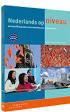 Nederlands - Inloggen Op Niveau Inloggen bij Op Niveau van ThiemeMeulenhoff gaat als volgt: 1. Kies de juiste leerweg 2. Alleen de eerste keer: account aanmaken bij Entree 3. Inloggen bij Entree 4. Alleen
Nederlands - Inloggen Op Niveau Inloggen bij Op Niveau van ThiemeMeulenhoff gaat als volgt: 1. Kies de juiste leerweg 2. Alleen de eerste keer: account aanmaken bij Entree 3. Inloggen bij Entree 4. Alleen
7. Het Klussen logboek
 16 7. Het Klussen logboek Deze component is uitsluitend toegankelijk voor leden van het bestuur, en is dan ook te vinden in het menu bestuur op het besloten deel van de website. De component is bedoeld
16 7. Het Klussen logboek Deze component is uitsluitend toegankelijk voor leden van het bestuur, en is dan ook te vinden in het menu bestuur op het besloten deel van de website. De component is bedoeld
Hunter Retail (POS) Documentatie v1.1. Documentatie Hunter-Retail (POS) Handleiding 1.1
 Hunter Retail (POS) Documentatie v1.1 Documentatie Hunter-Retail (POS) Handleiding 1.1 1 Overzicht 1. Hoofdmenu Kassa (p. 03) 2. Artikelen toevoegen (p. 05) 3. Aangepaste artikelen (p. 08) 4. Artikelen
Hunter Retail (POS) Documentatie v1.1 Documentatie Hunter-Retail (POS) Handleiding 1.1 1 Overzicht 1. Hoofdmenu Kassa (p. 03) 2. Artikelen toevoegen (p. 05) 3. Aangepaste artikelen (p. 08) 4. Artikelen
Een pincode invoeren als alternatief voor een Wachtwoord bij het opstarten van uw computer
 Windows 10 W014 Een pincode invoeren als alternatief voor een Wachtwoord bij het opstarten van uw computer In dit document kunt U lezen hoe U een Pincode ( 4 cijfers ) kunt invoeren in Windows 10 als een
Windows 10 W014 Een pincode invoeren als alternatief voor een Wachtwoord bij het opstarten van uw computer In dit document kunt U lezen hoe U een Pincode ( 4 cijfers ) kunt invoeren in Windows 10 als een
Om het forum toe te voegen aan de website van uw vereniging volgt u de volgende stappen:
 1 / 9 Forum Wat is het e-captain Forum Het e-captain Forum is een forum dat gebruikt kan worden op de website (CMS) en is te benaderen via mijn e-captain. Dat wil zeggen dat het forum alleen toegankelijk
1 / 9 Forum Wat is het e-captain Forum Het e-captain Forum is een forum dat gebruikt kan worden op de website (CMS) en is te benaderen via mijn e-captain. Dat wil zeggen dat het forum alleen toegankelijk
OP WEG MET TYP-TOP ONLINE
 OP WEG MET TYP-TOP ONLINE Handleiding voor de leerling UITGEVERIJ DE BOECK 1 Inhoudstafel 1 Eerste gebruik... 3 1.1 Programma openen via de methodesite... 3 1.2 Je account aan een klasgroep koppelen...
OP WEG MET TYP-TOP ONLINE Handleiding voor de leerling UITGEVERIJ DE BOECK 1 Inhoudstafel 1 Eerste gebruik... 3 1.1 Programma openen via de methodesite... 3 1.2 Je account aan een klasgroep koppelen...
OPDRACHTKAART. Thema: Prepress. Photoshop 8. Afbeeldingsgrootte en canvasgrootte PP-03-08-01. Voorkennis: De vorige Photoshop-opdrachten afgerond.
 OPDRACHTKAART PP-03-08-01 Afbeeldingsgrootte en canvasgrootte Voorkennis: De vorige Photoshop-opdrachten afgerond. Intro: Na het gebruik van de gereedschappen uit de vorige opdrachten, ga je de afmetingen
OPDRACHTKAART PP-03-08-01 Afbeeldingsgrootte en canvasgrootte Voorkennis: De vorige Photoshop-opdrachten afgerond. Intro: Na het gebruik van de gereedschappen uit de vorige opdrachten, ga je de afmetingen
Workshop 1: Vet cool je woordjes leren LyricsTraining
 Workshop 1: Vet cool je woordjes leren LyricsTraining LyricsTraining: Lyricstraining.com is een éénvoudige en leuke manier om je talenkennis te verbeteren door gebruik te maken van muziekvideo's en liedjesteksten
Workshop 1: Vet cool je woordjes leren LyricsTraining LyricsTraining: Lyricstraining.com is een éénvoudige en leuke manier om je talenkennis te verbeteren door gebruik te maken van muziekvideo's en liedjesteksten
Inhoudsopgave. Korte handleiding module Kassaopmaak versie 7.3.2. 1.Menubalk. Datum : 10-02-2011 Door : Peter Tieman. 1.1 Systeem. 1.
 Korte handleiding module Kassaopmaak versie 7.3.2 Datum : 10-02-2011 Door : Peter Tieman Inhoudsopgave 1.Menubalk 1.1 Systeem 1.2 Algemeen 1.3 Kassaopmaak 1.4 Overzichten 1.5 Help 1. Menubalk In dit hoofdstuk
Korte handleiding module Kassaopmaak versie 7.3.2 Datum : 10-02-2011 Door : Peter Tieman Inhoudsopgave 1.Menubalk 1.1 Systeem 1.2 Algemeen 1.3 Kassaopmaak 1.4 Overzichten 1.5 Help 1. Menubalk In dit hoofdstuk
Handleiding Magister voor leerlingen.
 Handleiding Magister. Magister is het nieuwe administratiesysteem van Pontes Pieter Zeeman. Iedereen, ouders, leerlingen, personeel en administratie kan gebruik maken van Magister. Ouders hebben voor Magister
Handleiding Magister. Magister is het nieuwe administratiesysteem van Pontes Pieter Zeeman. Iedereen, ouders, leerlingen, personeel en administratie kan gebruik maken van Magister. Ouders hebben voor Magister
Excel opdracht: Belkosten
 Excel opdracht: Belkosten In deze opdracht gaan we Excel gebruiken om uit te vinden wat het meest geschikte mobiele telefoon abonnement voor ons is. Hierbij willen we kijken wat een aantal verschillende
Excel opdracht: Belkosten In deze opdracht gaan we Excel gebruiken om uit te vinden wat het meest geschikte mobiele telefoon abonnement voor ons is. Hierbij willen we kijken wat een aantal verschillende
Handleiding Weken met een Chromebook
 Handleiding Weken met een Chromebook Inhoud 1. Inloggen op een Chromebook... 3 2. Muis of Touchpad... 4 3. Opdrachten vanuit de ELO... 5 4. Office 365... 6 4.1 OneDrive... 6 4.2 Email... 8 4.3 Word...
Handleiding Weken met een Chromebook Inhoud 1. Inloggen op een Chromebook... 3 2. Muis of Touchpad... 4 3. Opdrachten vanuit de ELO... 5 4. Office 365... 6 4.1 OneDrive... 6 4.2 Email... 8 4.3 Word...
Leerlingenhandleiding Beginnen met FlexBase
 Leerlingenhandleiding Beginnen met FlexBase FlexBase is het leermiddelenarrangement voor het bakkersonderwijs in Nederland, waarbij zowel papieren als digitale leermiddelen worden gebruikt. Deze handleiding
Leerlingenhandleiding Beginnen met FlexBase FlexBase is het leermiddelenarrangement voor het bakkersonderwijs in Nederland, waarbij zowel papieren als digitale leermiddelen worden gebruikt. Deze handleiding
Zelf een Afsluitknop maken in Windows 10 ( of 7 of 8.x )
 Windows 10 W017 Zelf een Afsluitknop maken in Windows 10 ( of 7 of 8.x ) ( De snelste manier om een computer netjes af te sluiten via de software! ) In dit document wordt uitgelegd hoe U zelf eenvoudig
Windows 10 W017 Zelf een Afsluitknop maken in Windows 10 ( of 7 of 8.x ) ( De snelste manier om een computer netjes af te sluiten via de software! ) In dit document wordt uitgelegd hoe U zelf eenvoudig
Gelderland Arbeidswijs
 Gelderland Arbeidswijs Handleiding, hoe dien je een idee in. 1 Maak een account aan Om een idee in te kunnen dienen moet je eerst aan account aanmaken. Hoe dat werkt zie je in de instructievideo. Deze
Gelderland Arbeidswijs Handleiding, hoe dien je een idee in. 1 Maak een account aan Om een idee in te kunnen dienen moet je eerst aan account aanmaken. Hoe dat werkt zie je in de instructievideo. Deze
Handleiding registratiesysteem Kleuterplein. versie 1.0
 Handleiding registratiesysteem Kleuterplein versie 1.0 september 2012 1 Inhoudhoudsopgave 1. Het belang van registreren Pagina 3 2. Systeeminstellingen Pagina 4 3. De leerdoelenregistratie Pagina 5 4.
Handleiding registratiesysteem Kleuterplein versie 1.0 september 2012 1 Inhoudhoudsopgave 1. Het belang van registreren Pagina 3 2. Systeeminstellingen Pagina 4 3. De leerdoelenregistratie Pagina 5 4.
Declareren via ProActive
 Declareren via ProActive Declareren via ProActive kan op twee manieren: 1. Inloggen in ProActive via de website Om in te loggen ga je naar https://mijn.proactive.nl/svok/. Als nieuwe gebruiker heb je nog
Declareren via ProActive Declareren via ProActive kan op twee manieren: 1. Inloggen in ProActive via de website Om in te loggen ga je naar https://mijn.proactive.nl/svok/. Als nieuwe gebruiker heb je nog
Basistechnieken Microsoft Excel in 15 minuten
 Basistechnieken Microsoft Excel in 15 minuten Microsoft Excel is een rekenprogramma. Je kan het echter ook heel goed gebruiken voor het maken van overzichten, grafieken, planningen, lijsten en scenario's.
Basistechnieken Microsoft Excel in 15 minuten Microsoft Excel is een rekenprogramma. Je kan het echter ook heel goed gebruiken voor het maken van overzichten, grafieken, planningen, lijsten en scenario's.
Handleiding leden. De tabbladen zijn: * Mijn onderneming(en) * Profiel * Favoriet * Lidmaatschap
 Handleiding leden Wanneer je inlogt op de website van Bewust Eemland, kom je in jouw omgeving. Je ziet dan 4 tabbladen, het menu boven aan en rechtsboven jouw naam met daarnaast een pijltje. Wanneer je
Handleiding leden Wanneer je inlogt op de website van Bewust Eemland, kom je in jouw omgeving. Je ziet dan 4 tabbladen, het menu boven aan en rechtsboven jouw naam met daarnaast een pijltje. Wanneer je
Gebruiksvriendelijkheid: Gebruiksaanwijzing:
 Gebruiksvriendelijkheid: Elon Education is een tool waarmee online woordjes geleerd kunnen worden voor de vreemde talen. Ook is het mogelijk om met Elon Education de tafels te oefenen, werkwoorden enz.
Gebruiksvriendelijkheid: Elon Education is een tool waarmee online woordjes geleerd kunnen worden voor de vreemde talen. Ook is het mogelijk om met Elon Education de tafels te oefenen, werkwoorden enz.
Padlet. Meningen peilen
 Padlet Doel Korte beschrijving Leerfase Meningen peilen Tool waarmee online prikborden gemaakt kunnen worden. De docent maakt een prikbord aan en vraagt aan de studenten om een post-it op het prikbord
Padlet Doel Korte beschrijving Leerfase Meningen peilen Tool waarmee online prikborden gemaakt kunnen worden. De docent maakt een prikbord aan en vraagt aan de studenten om een post-it op het prikbord
Handleiding mijn.bardiensten.nl
 Handleiding mijn.bardiensten.nl UITLEG VAN HET ONLINE LEDENTAKEN SYSTEEM Inhoudsopgave Hoofdstuk Titel Blz. 1. Login 2 2. Gebruikte symbolen 3 3. Invullen ledentaken 5 4. Mijn ledentaken 7 5. Mijn gegevens
Handleiding mijn.bardiensten.nl UITLEG VAN HET ONLINE LEDENTAKEN SYSTEEM Inhoudsopgave Hoofdstuk Titel Blz. 1. Login 2 2. Gebruikte symbolen 3 3. Invullen ledentaken 5 4. Mijn ledentaken 7 5. Mijn gegevens
U krijgt de volgende pagina te zien. Via Voor ouders vindt u: De Handleiding Magister
 HANDLEIDING MAGISTER Ga naar onze internetsite: http://www.varendonck.nl U krijgt de volgende pagina te zien. Via Voor ouders vindt u: De Handleiding Magister Kies daarna om in te loggen in Magister. Er
HANDLEIDING MAGISTER Ga naar onze internetsite: http://www.varendonck.nl U krijgt de volgende pagina te zien. Via Voor ouders vindt u: De Handleiding Magister Kies daarna om in te loggen in Magister. Er
Ga naar http://www.domeinnaam.nl/wp-admin en log in met de gebruikersnaam en wachtwoord verkregen via mail.
 INLOGGEN Ga naar http://www.domeinnaam.nl/wp-admin en log in met de gebruikersnaam en wachtwoord verkregen via mail. Vul hier je gebruikersnaam en wachtwoord in en klik op Inloggen. Bij succesvolle login
INLOGGEN Ga naar http://www.domeinnaam.nl/wp-admin en log in met de gebruikersnaam en wachtwoord verkregen via mail. Vul hier je gebruikersnaam en wachtwoord in en klik op Inloggen. Bij succesvolle login
MOA E-opleiding voor Interviewers Interviewen voor markt- en opinie-onderzoek
 MOA E-opleiding voor Interviewers Interviewen voor markt- en opinie-onderzoek Naar het boek Interviewen voor markt- en opinie-onderzoek van Ed van Eunen. Vertaald en bewerkt door Monique Fischer, in samenwerking
MOA E-opleiding voor Interviewers Interviewen voor markt- en opinie-onderzoek Naar het boek Interviewen voor markt- en opinie-onderzoek van Ed van Eunen. Vertaald en bewerkt door Monique Fischer, in samenwerking
Handleiding: CitrixReceiver installeren voor thuisgebruik.
 Handleiding: CitrixReceiver installeren voor thuisgebruik. Deze handleiding is gemaakt om een privé pc geschikt te maken om op het netwerk van MEE te kunnen werken. Zodra het met de onderstaande stappen
Handleiding: CitrixReceiver installeren voor thuisgebruik. Deze handleiding is gemaakt om een privé pc geschikt te maken om op het netwerk van MEE te kunnen werken. Zodra het met de onderstaande stappen
Digitaal printen binnen Grafimedia VMBO. Opdracht
 Digitaal printen binnen Grafimedia VMBO Opdracht Opdrachtkaart DR-06-10-01 Voorkennis: Je hebt de opdracht DR-06-01 tot en met DR-06-03 afgerond. Intro: Je gaat een dekblad maken voor een geniete A5 bloc
Digitaal printen binnen Grafimedia VMBO Opdracht Opdrachtkaart DR-06-10-01 Voorkennis: Je hebt de opdracht DR-06-01 tot en met DR-06-03 afgerond. Intro: Je gaat een dekblad maken voor een geniete A5 bloc
Handleiding van de Bibliotheek. E-books lezen op je e-reader - voor Windows
 Handleiding van de Bibliotheek E-books lezen op je e-reader - voor Windows Bibliotheek.nl, versie januari 2016 Inhoudsopgave 1. Stap voor stap e-books lenen en lezen op je e-reader 3 2. Een e-book lenen
Handleiding van de Bibliotheek E-books lezen op je e-reader - voor Windows Bibliotheek.nl, versie januari 2016 Inhoudsopgave 1. Stap voor stap e-books lenen en lezen op je e-reader 3 2. Een e-book lenen
Padlet: een online prikbord.
 Padlet: een online prikbord. Met het programma Padlet kun je online prikborden maken. Op die prikborden kunnen tekstberichten, filmpjes, illustraties, geluidsfragmenten en hyperlinks geplaatst worden.
Padlet: een online prikbord. Met het programma Padlet kun je online prikborden maken. Op die prikborden kunnen tekstberichten, filmpjes, illustraties, geluidsfragmenten en hyperlinks geplaatst worden.
Handleiding van de Bibliotheek: e-books lezen op je e-reader - voor Windows
 Handleiding van de Bibliotheek: e-books lezen op je e-reader - voor Windows Bibliotheek.nl september 2015 Inhoudsopgave 1. Stap voor stap e-books lenen en lezen op je e-reader... 3 2. Een e-book lenen
Handleiding van de Bibliotheek: e-books lezen op je e-reader - voor Windows Bibliotheek.nl september 2015 Inhoudsopgave 1. Stap voor stap e-books lenen en lezen op je e-reader... 3 2. Een e-book lenen
Wie kan in je elektronisch cliëntendossier (ECD) kijken?
 Handleiding MijnECD Wat doe je als het niet lukt? - Ben je cliënt en begrijp je iets niet van MijnECD? Kijk er samen met de (persoonlijk) begeleider naar en praat erover. - Lukt het inloggen niet? Of zie
Handleiding MijnECD Wat doe je als het niet lukt? - Ben je cliënt en begrijp je iets niet van MijnECD? Kijk er samen met de (persoonlijk) begeleider naar en praat erover. - Lukt het inloggen niet? Of zie
Handleiding Berichtensysteem. Multitask ICT bv
 Handleiding Berichtensysteem Multitask ICT bv Inhoudsopgave 1 Inloggen 3 2 Berichten 4 2.1 Berichten bekijken 5 2.1.1 Ongelezen berichten 5 2.1.2 Zoeken 5 2.1.3 Berichten accorderen 5 2.1.4 Bericht gelezen
Handleiding Berichtensysteem Multitask ICT bv Inhoudsopgave 1 Inloggen 3 2 Berichten 4 2.1 Berichten bekijken 5 2.1.1 Ongelezen berichten 5 2.1.2 Zoeken 5 2.1.3 Berichten accorderen 5 2.1.4 Bericht gelezen
Foto s plaatsen op de site van Taborschool Sint Maria Aalter
 Foto s plaatsen op de site van Taborschool Sint Maria Aalter 1) Ga naar de site van de school en ga via het menu naar onze school leeft. Daar klik je op fotokiekjes en vervolgens kies je de klas (of algemeen)
Foto s plaatsen op de site van Taborschool Sint Maria Aalter 1) Ga naar de site van de school en ga via het menu naar onze school leeft. Daar klik je op fotokiekjes en vervolgens kies je de klas (of algemeen)
Inleiding. 1 Handleiding IRMA
 1 Handleiding IRMA Inleiding IRMA (ICT Resource Manager) is het registratieprogramma dat gebruikt wordt door ICT AmeRijck. Het staat op de computer in het virtuele kantoor van de Servicedesk. IRMA is niet
1 Handleiding IRMA Inleiding IRMA (ICT Resource Manager) is het registratieprogramma dat gebruikt wordt door ICT AmeRijck. Het staat op de computer in het virtuele kantoor van de Servicedesk. IRMA is niet
Handleiding Opgavenportaal
 Handleiding Opgavenportaal Inhoudsopgave Inloggen Opgavenportaal 2 Voorwaarden Opgavenportaal 3 Vragen Nationaal (W)EEE Register 4 Mijn Merken 4 Voor de eerste keer opgave doen 5 Nieuwe opgave 6 Een nieuw
Handleiding Opgavenportaal Inhoudsopgave Inloggen Opgavenportaal 2 Voorwaarden Opgavenportaal 3 Vragen Nationaal (W)EEE Register 4 Mijn Merken 4 Voor de eerste keer opgave doen 5 Nieuwe opgave 6 Een nieuw
Handleiding Depressie monitor
 Handleiding Depressie monitor Inloggen Je kunt inloggen op de Depressie monitor via de website: http://shoppohggz.nl Kies vervolgens voor de pagina Depressie rechts in het scherm: Onderaan op deze pagina
Handleiding Depressie monitor Inloggen Je kunt inloggen op de Depressie monitor via de website: http://shoppohggz.nl Kies vervolgens voor de pagina Depressie rechts in het scherm: Onderaan op deze pagina
Handleiding van de Bibliotheek: e-books lezen op je e-reader - voor OS X (Mac)
 Handleiding van de Bibliotheek: e-books lezen op je e-reader - voor OS X (Mac) Bibliotheek.nl, februari 2016 Inhoudsopgave 1. Stap voor stap e-books lenen en lezen op je e-reader 3 2. Een e-book lenen
Handleiding van de Bibliotheek: e-books lezen op je e-reader - voor OS X (Mac) Bibliotheek.nl, februari 2016 Inhoudsopgave 1. Stap voor stap e-books lenen en lezen op je e-reader 3 2. Een e-book lenen
Digitale invoer Midwintertellingen
 Digitale invoer Midwintertellingen Intro Digitale invoer kan met name in het begin als veel ingewikkelder worden ervaren dan het invullen van papieren formulieren en dat klopt ook. Maar de ervaring leert
Digitale invoer Midwintertellingen Intro Digitale invoer kan met name in het begin als veel ingewikkelder worden ervaren dan het invullen van papieren formulieren en dat klopt ook. Maar de ervaring leert
Spottofy.nl. Handleiding deelnemer
 Spottofy.nl Handleiding deelnemer 1 2 Inleiding Aanhetwerk.nu is een online test- en- matchsysteem waarin jouw persoonlijke competenties getest en gematcht worden tegen de bestpassende functie. Deze handleiding
Spottofy.nl Handleiding deelnemer 1 2 Inleiding Aanhetwerk.nu is een online test- en- matchsysteem waarin jouw persoonlijke competenties getest en gematcht worden tegen de bestpassende functie. Deze handleiding
www.seniorencomputerlessen.nl 199 Kruidvat
 www.seniorencomputerlessen.nl 199 Kruidvat laatst gewijzigd 27 oktober 2012 Uw keuze voor het maken van een fotoboek met software van Kruidvat. Deze cursus bestaat uit 5 delen. Deel 1 Foto's voor uw fotoboek
www.seniorencomputerlessen.nl 199 Kruidvat laatst gewijzigd 27 oktober 2012 Uw keuze voor het maken van een fotoboek met software van Kruidvat. Deze cursus bestaat uit 5 delen. Deel 1 Foto's voor uw fotoboek
KBO Heesch. Les 1. KBO Heesch
 1 KBO Heesch Les 1 KBO Heesch 2 Wat is Cubigo? Cubigo is een gebruiksvriendelijk programma op PC/tablet waarbij je met een eenvoudige muisklik allerlei praktische functies kunt bedienen. bv. Informatie
1 KBO Heesch Les 1 KBO Heesch 2 Wat is Cubigo? Cubigo is een gebruiksvriendelijk programma op PC/tablet waarbij je met een eenvoudige muisklik allerlei praktische functies kunt bedienen. bv. Informatie
Mijn HRM. Mijn Dossier
 Mijn HRM Mijn Dossier Via mijnhrm.connexxion.nl kun je je dossier inzien. In je dossier worden al je (aan)vragen en wijzigingen geregistreerd. Ook zijn hier de reacties terug te vinden van je leidinggevende
Mijn HRM Mijn Dossier Via mijnhrm.connexxion.nl kun je je dossier inzien. In je dossier worden al je (aan)vragen en wijzigingen geregistreerd. Ook zijn hier de reacties terug te vinden van je leidinggevende
1 Invullen N.A.W. gegevens 2. 2 Opzoeken vogelsoort dat je gaat inzetten tijdens de O.T.T. 3
 Invullen inschrijfformulier O.T.T. Elsene Legenda Stap Onderwerp Pagina 1 Invullen N.A.W. gegevens 2 2 Opzoeken vogelsoort dat je gaat inzetten tijdens de O.T.T. 3 3 Invullen van het aantal in te zetten
Invullen inschrijfformulier O.T.T. Elsene Legenda Stap Onderwerp Pagina 1 Invullen N.A.W. gegevens 2 2 Opzoeken vogelsoort dat je gaat inzetten tijdens de O.T.T. 3 3 Invullen van het aantal in te zetten
Excel opdracht: Belkosten
 Excel opdracht: Belkosten In deze opdracht gaan we Excel gebruiken om uit te vinden wat het meest geschikte mobiele telefoonabonnement voor ons is. Hierbij willen we kijken wat een aantal verschillende
Excel opdracht: Belkosten In deze opdracht gaan we Excel gebruiken om uit te vinden wat het meest geschikte mobiele telefoonabonnement voor ons is. Hierbij willen we kijken wat een aantal verschillende
Download DIGIPRAAT in de Google playstore! Zoek naar eu.desmidt om DIGIPRAAT en DIGITAAL te vinden!
 Download DIGIPRAAT in de Google playstore! Zoek naar eu.desmidt om DIGIPRAAT en DIGITAAL te vinden! Inhoud Hoe werkt het:... 1 Aanmaken van een nieuwe groep met eigen afbeelding, tekst en spraak... 4 Instellingen...
Download DIGIPRAAT in de Google playstore! Zoek naar eu.desmidt om DIGIPRAAT en DIGITAAL te vinden! Inhoud Hoe werkt het:... 1 Aanmaken van een nieuwe groep met eigen afbeelding, tekst en spraak... 4 Instellingen...
Handleiding Blink Studio
 Handleiding Blink Studio Versie 1.2 Algemene functies Blink Studio Introductie Blink Studio biedt verschillende mogelijkheden aan leerkrachten. Blink Studio is de startpagina voor alle Blink lesmethodes.
Handleiding Blink Studio Versie 1.2 Algemene functies Blink Studio Introductie Blink Studio biedt verschillende mogelijkheden aan leerkrachten. Blink Studio is de startpagina voor alle Blink lesmethodes.
HANDLEIDING VOOR HET MAKEN VAN EEN DIGITAAL PRENTENBOEK 1. POWERPOINT STARTEN
 HANDLEIDING VOOR HET MAKEN VAN EEN DIGITAAL PRENTENBOEK 1. POWERPOINT STARTEN 1. Open het programma Microsoft Office PowerPoint door op start te klikken. Klik op alle programma s, vervolgens klik je op
HANDLEIDING VOOR HET MAKEN VAN EEN DIGITAAL PRENTENBOEK 1. POWERPOINT STARTEN 1. Open het programma Microsoft Office PowerPoint door op start te klikken. Klik op alle programma s, vervolgens klik je op
Handleiding Melkvee Connect
 Handleiding Melkvee Connect Inhoudsopgave 1. Wat kun je ermee en hoe werkt het?... 1 2. Je eigen account bewerken... 2 3. Deelnemen aan een netwerk... 4 4. Een netwerk starten... 6 5. Nieuwsberichten plaatsen...
Handleiding Melkvee Connect Inhoudsopgave 1. Wat kun je ermee en hoe werkt het?... 1 2. Je eigen account bewerken... 2 3. Deelnemen aan een netwerk... 4 4. Een netwerk starten... 6 5. Nieuwsberichten plaatsen...
Handleiding Joomla! Frontend, content en gallery. september 2014 versie 1.0
 Handleiding Joomla! Frontend, content en gallery. september 2014 versie 1.0 1 Inhoudsopgave Toevoegen nieuw artikel, of wijzigen...3 Extra web-functionaliteit...4 toevoegen van een foto/plaatje...4 toevoegen
Handleiding Joomla! Frontend, content en gallery. september 2014 versie 1.0 1 Inhoudsopgave Toevoegen nieuw artikel, of wijzigen...3 Extra web-functionaliteit...4 toevoegen van een foto/plaatje...4 toevoegen
Tips en wenken voor het invullen van je bedrijfspagina.
 Tips en wenken voor het invullen van je bedrijfspagina. Stap 1 Na het registreren ontvang je een email met een inlogkode. Klik op de link in de email, of ga naar www.sign2sign.nl naar de knop log in Vul
Tips en wenken voor het invullen van je bedrijfspagina. Stap 1 Na het registreren ontvang je een email met een inlogkode. Klik op de link in de email, of ga naar www.sign2sign.nl naar de knop log in Vul
Snel starten met de VSGO-GIP in Testweb
 Snel starten met de VSGO-GIP in Testweb WAAR? Je vindt testweb op de volgende website: testweb.bsl.nl kies aan de rechterkant (in het groene kader) voor: Direct inloggen Testweb Vroegsignalering INLOGGEN
Snel starten met de VSGO-GIP in Testweb WAAR? Je vindt testweb op de volgende website: testweb.bsl.nl kies aan de rechterkant (in het groene kader) voor: Direct inloggen Testweb Vroegsignalering INLOGGEN
1 Het programma opstarten
 Verboden de werf te betreden! Beroepen in de bouw. naam klas 1B Lees dit eerst zeer aandachtig! Tijdens deze les is het nu jouw beurt om aan de computer te werken. Je leerkracht verwacht van jou dat je
Verboden de werf te betreden! Beroepen in de bouw. naam klas 1B Lees dit eerst zeer aandachtig! Tijdens deze les is het nu jouw beurt om aan de computer te werken. Je leerkracht verwacht van jou dat je
VIVA2.0. Balie. VIVA2.0 Balie
 Balie VIVA2.0 VIVA2.0 Balie CORILUS BV - PELMOLEN 20-3994 XZ HOUTEN - T 0031 (0)30 634 72 50 - F: 0031 (0)30 606 78 71 - info@corilus.nl - www.corilus.nl 1 Inhoudsopgave 1. Algemene Informatie over VIVA
Balie VIVA2.0 VIVA2.0 Balie CORILUS BV - PELMOLEN 20-3994 XZ HOUTEN - T 0031 (0)30 634 72 50 - F: 0031 (0)30 606 78 71 - info@corilus.nl - www.corilus.nl 1 Inhoudsopgave 1. Algemene Informatie over VIVA
Wat is er veranderd in Prezi?
 Wat is er veranderd in Prezi? Update voor Prezi voor kids januari 2014 Door: Hedwyg van Groenendaal Prezi zit niet stil en is constant bezig om de tool te verbeteren. Omdat het boek op sommige punten niet
Wat is er veranderd in Prezi? Update voor Prezi voor kids januari 2014 Door: Hedwyg van Groenendaal Prezi zit niet stil en is constant bezig om de tool te verbeteren. Omdat het boek op sommige punten niet
